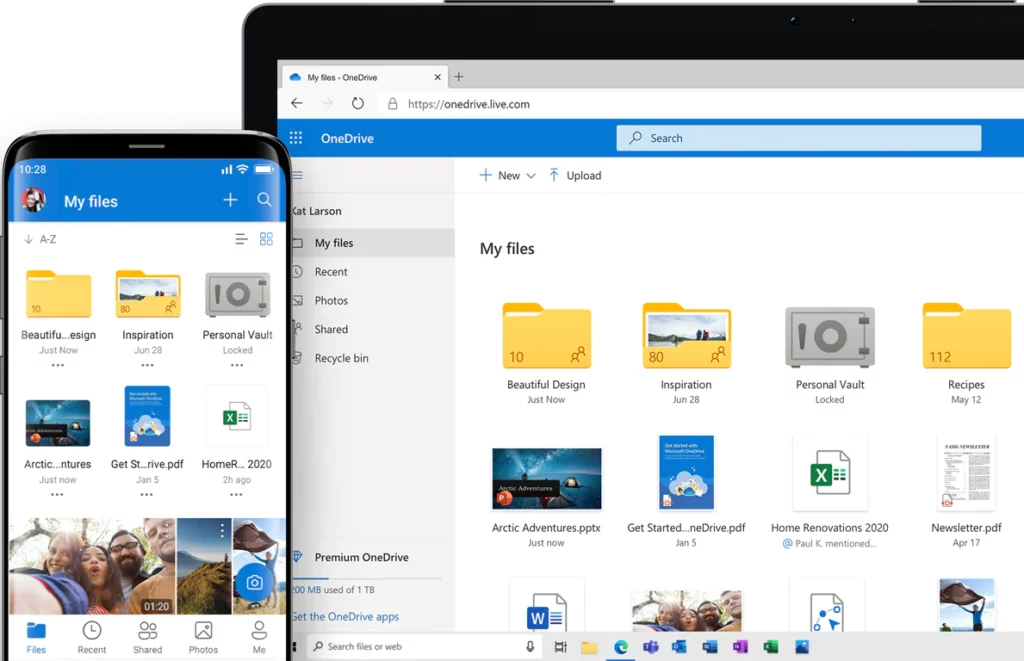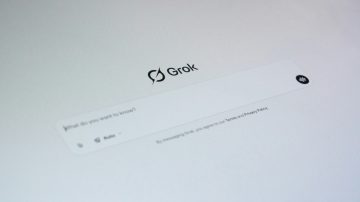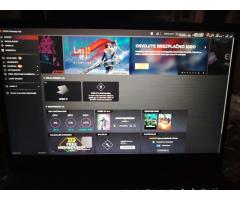Kako prenesti podatke iz starega na nov računalnik?

Prenos podatkov je nekaj povsem vsakdanjega, ko je čas, da zvestega računalniškega ali mobilnega spremljevalca zamenjamo za najnovejšo igračo. Na mobilnih napravah je postopek občutno enostavnejši kot na računalnikih, saj je količina podatkov manjša, obenem pa imajo pametni telefoni že vnaprej vgrajene funkcije za enostaven prenos podatkov.
Za namizne in prenosne računalnike prav tako obstaja kar nekaj načinov in funkcij za zelo enostavno prenašanje podatkov iz stare na novo napravo. Oglejmo si jih.
Foto: Microsoft
Za prenos podatkov uporabite OneDrive
Na seznamu preprostih načinov za varnostno kopiranje in prenos podatkov je storitev v oblaku OneDrive. Če imate Microsoft račun, je privzeto na voljo 5 GB prostora za shranjevanje. OneDrive je vgrajen neposredno v operacijski sistem Windows, zaradi česar je njegova uporaba logična.
Vendar pa je 5 GB izredno malo za današnje količine podatkov, ki jih hranimo na računalnikih. Microsoft razumljivo ponuja pakete, kjer je na voljo večja količina razpoložljivega prostora. Za 100 GB prostora boste morali odšteti 2 € na mesec, za 1 TB se boste morali naročiti na letno naročnino Microsoft 365 Personal v vrednosti 69 €, v sklopu katere dobite tudi dostop do vsem znane Office programe in Skypa. Na voljo je še ultimativni paket Microsoft 365 Family, ki vam v zameno za 99 € na leto zagotavlja 6 TB skupne hrambe (1 terabajt na osebo), dostop do Office programov in Skypa. Prenašanje datotek in map med osebnimi računalniki je s pomočjo OneDrive izredno enostavno. Vse, kar potrebujete, sta internetna povezava in potrpežljivost, saj bo proces potreboval nekaj časa, da zaključi svoje delo.

Zunanji trdi diski in prenos podatkov
Vse več uporabnikov se poslužuje zunanjih rešitev za varno hrambo podatkov (NAS, zunanji trdi diski …), še posebej lastniki prenosnih računalnikov, ki jim je nadgradnja prostora za shranjevanje omejena. Zunanji trdi disk vam omogoča enostavno kopiranje podatkov, obenem pa lahko služi tudi kot shramba za varnostne kopije v primeru izgube podatkov. Običajno boste postopek morali opraviti ročno, na voljo pa je tudi kar nekaj brezplačnih in plačljivih programov, ki vam bodo pohitrili celotno kopiranje.
Le priključite zunanji trdi disk na svoj stari računalnik, izberite želene datoteke in mape, jih kopirajte na trdi disk, ki ga nato povežete z novim računalnikom in ponovite postopek. Zunanji trdi disk lahko uporabite samo za prenos datotek in map, saj na ta način ne boste mogli prenesti nastavitev in aplikacij sistema Windows. Bodite pozorni, da podatke kopirate na zdrav trdi disk. Kako to preverite, si lahko ogledate tukaj.
Lahko pa tudi klonirate celotni Windows na zunanji trdi disk (več o tem v nadaljevanju).
Uporabite podatkovni kabel za prenos podatkov
Če vam shranjevanje v oblak ali na fizični disk ne ustreza, je na voljo razmeroma poceni in sila enostavno možnost. Windows prenosni kabel lahko dobite za nekaj deset evrov pri vseh bolje založenih prodajalcih. Večinoma je sestavljen iz dveh moških priključkov USB-A 3.0, ki jih priključite v oba računalnika. Ko sta povezana, vas bo priložena programska oprema vodila skozi prenos datotek, nastavitev, uporabniških računov in map.
Starejši računalniki nimajo USB 3.0 vhodov, zato boste v tem primeru morali poiskati podatkovni kabel USB 2.0.

Za prenos podatkov uporabite PCmover
Pred desetletjem, v času vladavine Windowsa 7 in 8 je Microsoft ponujal storitev, imenovano Easy Transfer, ki je uporabnikom omogočal premikanje datotek in nastavitev med osebnimi računalniki z uporabo fizičnega USB podatkovnega kabla, DVD ploščka, zunanjega trdega diska ali omrežja.
S prihodom Windows 10 je Microsoft ukinil podporo za omenjeni program, vendar ideje ni popolnoma opustil. Povezali so se z Laplink PCmover in ustvarili podobno programsko opremo, ki pa na žalost ni več brezplačna. Različica Express vam omogoča ročno izbiro map, profilov, datotek in nastavitev, ki jih želite prenesti, le povezati morate oba računalnika na internetno omrežje. PCmover bo poskusil narediti identično preslikavo, vendar lahko pride do odstopanj, še posebej, če delate prehod iz starejšega operacijskega sistema. Ta različica ne podpira prenosa podatkov aplikacij v celoti, zato boste morali nadgraditi licenco na Professional.
Klonirajte trdi disk
Kloniranje diska je računalniški trik, ki ustvari natančno repliko vašega starega trdega diska na novem, zunanjem ali notranjem disku. Izbirate lahko med več orodji za kloniranje. Nekatera za svoje napredne funkcije zahtevajo plačilo ali mesečno naročnino, na spletu pa se vedno najdejo tudi brezplačne različice. EaseUS Todo Backup, Macrium Reflect, AOMEI Backupper, Clonezilla … To je le nekaj primerov brezplačne programske opreme za kloniranje diskov, nekatere pa vsebujejo tudi plačljive različice.
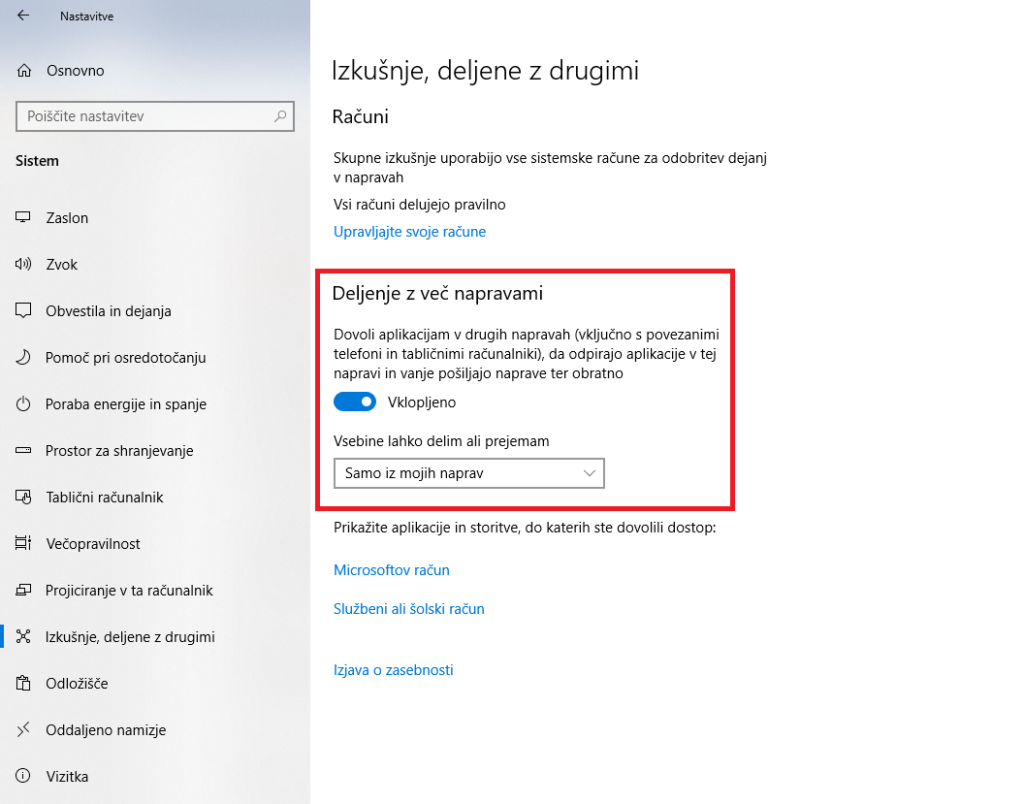
Konec za Home Group, uporabite Nearby Sharing
Aprila 2018 je posodobitev Windows 10 z vseh sistemov odstranila funkcijo “domača skupina” (HomeGroup). Nadomestila jo je funkcija Deljenje v bližini (Nearby Sharing), ki uporablja Bluetooth in Wi-Fi za prenos datotek med računalniki v bližini. Za začetek uporabe morate funkcijo najprej vklopiti v Nastavitve > Sistem > Izkušnje, deljenje z drugimi.
Deljenje v bližini je primerno za prenos datotek na novi računalnik, vendar ne deluje na enak način, kot na primer kloniranje diska, ko lahko naredite identično sliko celotnega operacijskega sistema z vsemi vključenimi podatki.
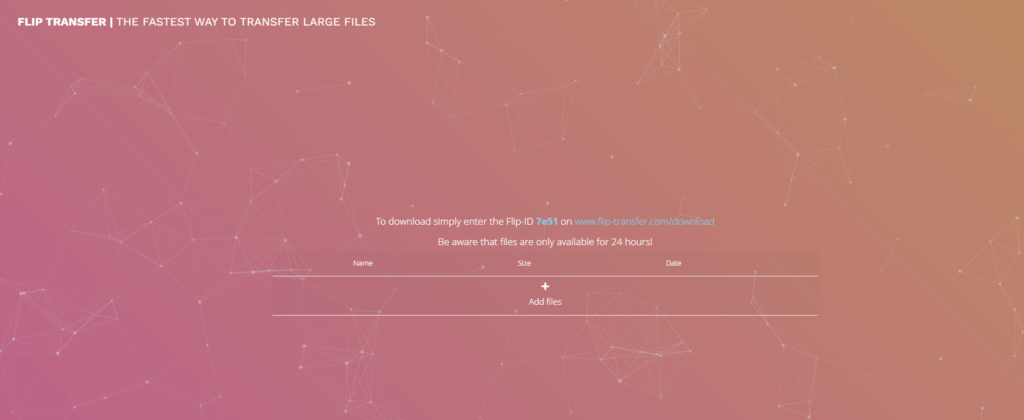
Spletna aplikacija Flip Transfer omogoča hiter prenos manjših datotek
Če ne želite prekopirati ali klonirati večjega števila datotek ali celotnega Windowsa 10/11 in želite kopirati le nekaj datotek, to najlažje storite s spletno aplikacijo Flip Transfer, ki omogoča hiter prenos do 50 datotek med računalniki (datoteka mora biti manjša od 250 MB). Storitev je brezplačna. Obiščite spletno mesto aplikacije Flip Transfer v izbranem brskalniku, povlecite in spustite želene datoteke, nato pa jih prenesite na novi računalnik z uporabo edinstvene kode FLIP-ID.
Ponovno ne gre za kopiranje v velikem obsegu kot pri kloniranju, vendar gre vseeno za priročno aplikacijo, če želite na hitro prenesti nekaj datotek. Pazite le, da datoteke prenesete v 24 urah, saj se po enem dnevu podatki izbrišejo iz strežnikov Flip Transfer.
Prijavi napako v članku